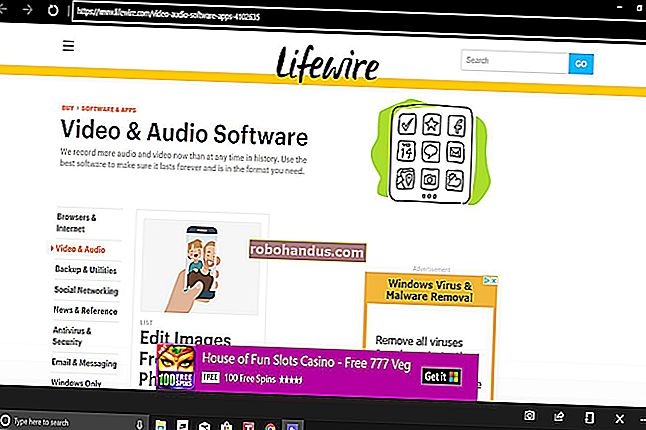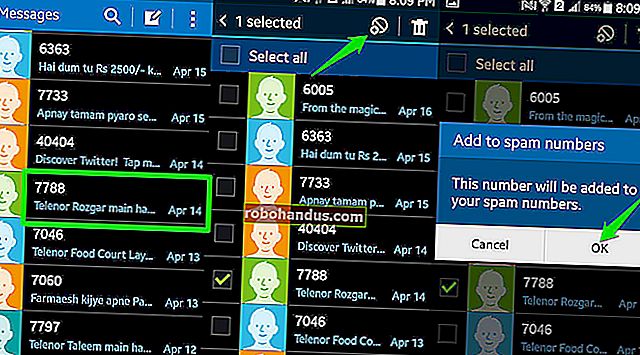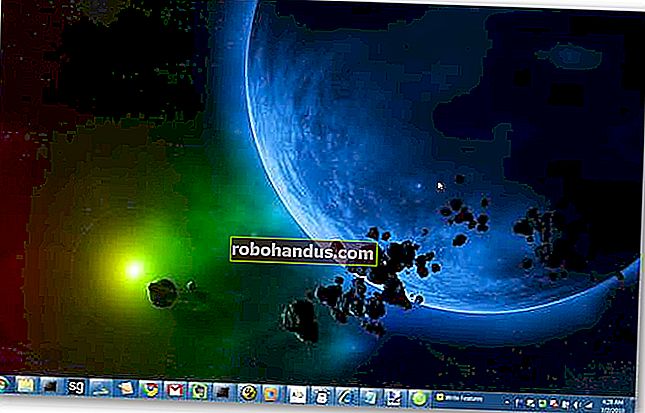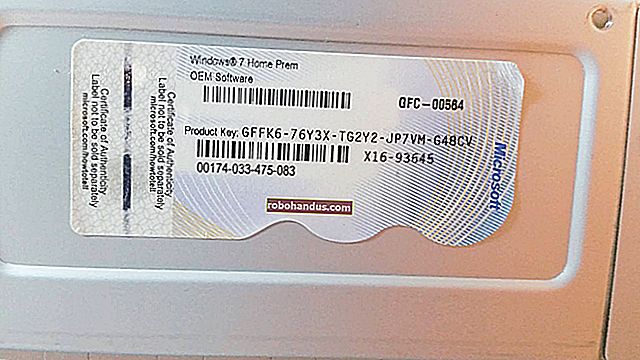كيفية تغيير لغة Chrome الافتراضية

يتيح لك Google Chrome لنظام التشغيل Windows و Chrome OS تغيير لغة واجهة المستخدم الخاصة به من أكثر من 100 لغة متاحة. لذا ، إذا كنت تريد أن تظهر إعدادات Chrome وقوائمه بلغة أخرى ، فإليك كيفية تغيير اللغة الافتراضية.
يجب على مستخدمي macOS و Linux و iPhone و iPad و Android تغيير اللغة الافتراضية للنظام حتى تحذو اللغة في Chrome حذوها.
نستخدم Google Chrome على نظام Windows لهذا الدليل. ومع ذلك ، فإن تغيير لغة Chrome الافتراضية على نظام التشغيل Chrome مماثل تقريبًا.
أول شيء تريد القيام به هو تشغيل Chrome ، والنقر فوق رمز القائمة ، ثم النقر فوق "الإعدادات". بدلاً من ذلك ، يمكنك الكتابة chrome://settings/ في شريط العناوين الخاص بك للانتقال مباشرة إلى هناك.

بمجرد دخولك إلى قائمة الإعدادات ، قم بالتمرير لأسفل إلى أسفل ، وانقر على "خيارات متقدمة".

قم بالتمرير لأسفل قليلاً حتى ترى عنوان اللغات. انقر فوق "اللغة" لتوسيع الإعداد.

بمجرد توسيع الإعداد ، انقر على النقاط الثلاث بجوار لغتك المفضلة ، ثم حدد مربع الاختيار بجوار "عرض Google Chrome بهذه اللغة".

إذا كنت تريد أن يترجم Chrome صفحة على الإنترنت إلى لغة معينة ، فانقر على رمز القائمة ، ثم حدد "عرض لترجمة الصفحات بهذه اللغة".

في أي وقت تزور فيه صفحة ، سيطالبك Chrome برسالة تسألك عما إذا كنت تريد أن يترجم الصفحة إلى اللغة التي اخترتها.
ذات صلة: كيفية تشغيل الترجمة أو إيقاف تشغيلها في Chrome
إذا كانت اللغة التي تريد عرض Chrome بها غير مدرجة ، فانقر على "إضافة لغات".

في النافذة التي تظهر ، يمكنك إما البحث عن لغة أو التمرير عبر القائمة وتحديد خانة الاختيار المجاورة لها. بعد تحديد جميع اللغات التي تريد استخدامها ، انقر فوق "إضافة" لإغلاق النافذة.

بعد تحديد اللغة التي تريد عرض واجهة مستخدم Chrome بها ، يجب عليك إعادة تشغيل المتصفح حتى تدخل هذه التغييرات حيز التنفيذ. انقر فوق "إعادة التشغيل".

بعد إعادة تشغيل Chrome ، سيفتح المتصفح بلغتك المفضلة. إذا كنت تريد تغيير Chrome إلى لغة أخرى - أو الرجوع إلى اللغة السابقة - فتوجه إلى إعدادات اللغة واختر لغة مختلفة.